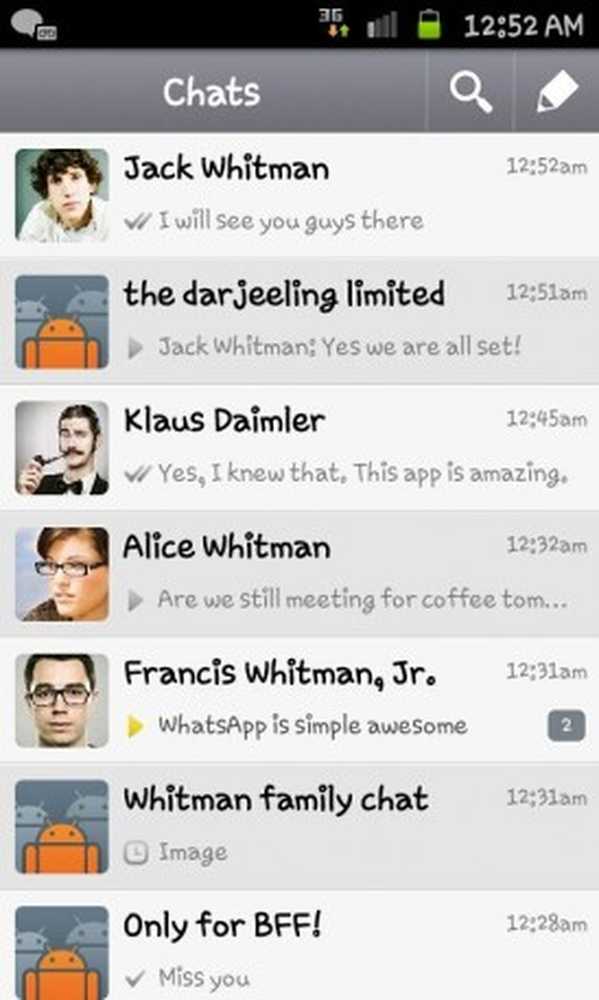Hoe zit het met meldingen in iOS 11? Een gids voor wat er nieuw en verbeterd is

Hoe meldingen beheren en aanpassen in iOS 11
Net als bij eerdere versies van iOS krijg je toegang tot meldingen door vanaf de bovenkant naar beneden te vegen. Maar hier is het rare: wanneer u dat doet, wordt uw vergrendelingsscherm weergegeven. Ja, hetzelfde vergrendelingsscherm wanneer uw apparaat is gesloten met uw achtergrond op het vergrendelingsscherm. Dit toont zowel de datum en tijd als inkomende en recente meldingen. U kunt ook naar rechts of links vegen om uw camera en widgets op dezelfde manier te benaderen. Het effect voelt aanvankelijk een beetje schokkend, maar hoe meer je het gebruikt, hoe meer je het begint te begrijpen en leuk vindt.

Het beheren van uw melding is een belangrijk onderdeel van de gebruikerservaring. Het werken met meldingen gaat ook een stuk sneller. Werken met het meldingenscherm is zelfs zo efficiënt dat bijna alle apps overbodig worden. De veeg naar links en schrijfbewegingen bieden opties om de melding te wissen, deze op het meldingenscherm te bekijken of in de betreffende toepassing te openen.

Eigenaren van een voor 3D Touch geschikte iPhone, zoals de 6s, 7, 8 of iPhone X, kunnen ook forceren om de melding in de weergavemodus te openen.

Het wissen van uw meldingen is een belangrijk karwei dat u van tijd tot tijd zult moeten uitvoeren. Apple verwacht dat gebruikers de interface gebruiken voor een snelle blik op de activiteiten van hun app. Dus, als je een populair meisje of een man bent met veel binnenkomende meldingen van veel applicaties, loont het om je meldingen up-to-date en overzichtelijk te houden.
Van gebruikers wordt verwacht dat ze werken met de 5 tot 10 meest recente meldingen. Maar hoe pak je de achterstand aan? Ik merk op dat wanneer je je Apple-apparaat herstart, die oude meldingen als herinneringen verschijnen, wat een beetje in de weg loopt. Je kunt elk stuk doorlopen en op wissen klikken totdat je een zuiver uitzicht hebt, maar dat is een moeiteloos iets om te doen. Maar dankzij 3D Touch kun je de X opnieuw forceren om alle meldingen snel te laten zappen. 3D Touch voelde als een gimmick toen het werd gelanceerd, maar het blijkt een behoorlijk nuttige functie te zijn.

Meldingen aanpassen
Er is een potentieel probleem met uw meldingen die toegankelijk zijn op uw vergrendelingsscherm - iedereen kan ze lezen zonder uw telefoon te ontgrendelen.
Als u zich zorgen maakt over privacy, biedt iOS 11 u de mogelijkheid om te bepalen hoe meldingen worden weergegeven op het vergrendelingsscherm. In Instellingen> Meldingen kun je op Voorbeeld weergeven tikken en kiezen of meldingen toegankelijk zijn Altijd, Wanneer ontgrendeld of Nooit. Het gedrag van afzonderlijke app-meldingen kan ook hier worden aangepast.

Dus dat zijn meldingen. Ongewoon ja, maar het werkt eigenlijk goed. Ga het eens bekijken en vertel ons wat je denkt.